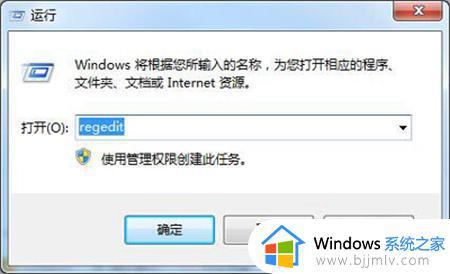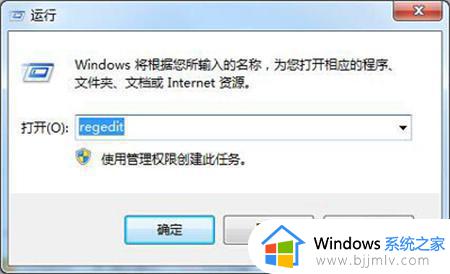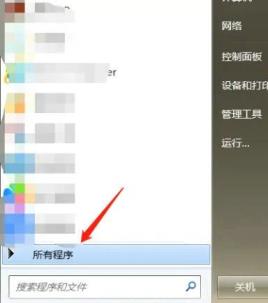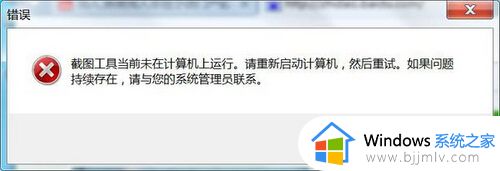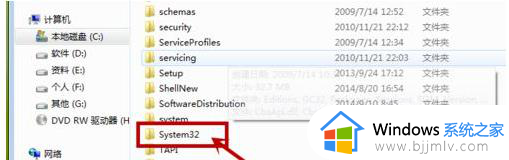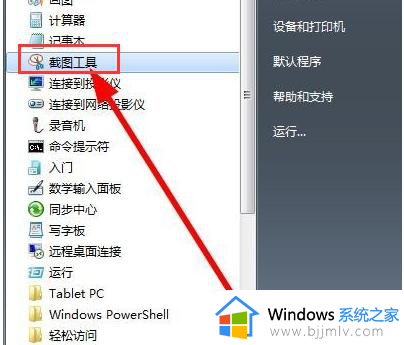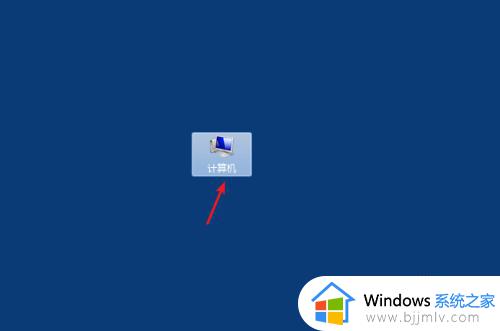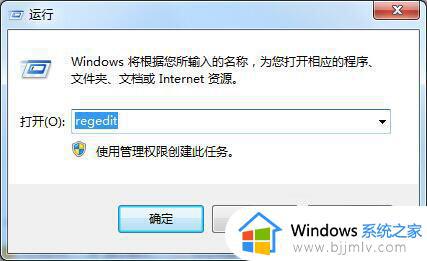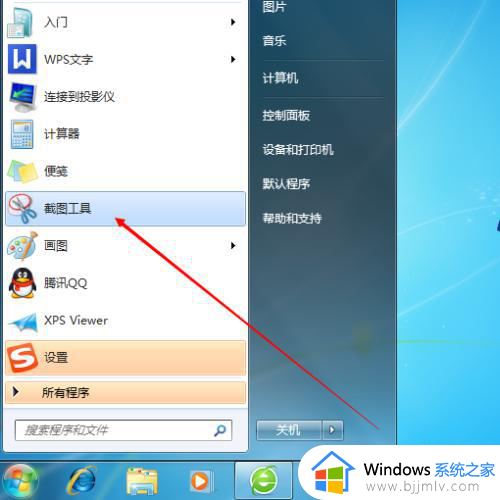win7截图工具不能用了怎么办 win7截图工具无法使用如何修复
很多用户在日常使用win7系统的过程中,难免会在浏览网页时遇到一些自己感兴趣的画面,这时可以通过win7系统自带的截图工具将页面截取保存下来,可是有些用户却遇到了截图工具无法使用的情况,那么win7截图工具不能用了怎么办呢?下面小编就给大家带来win7截图工具无法使用修复方法。
具体方法:
1、按WIN+R键。

2、弹出对话框,输入regedit,点击确定。
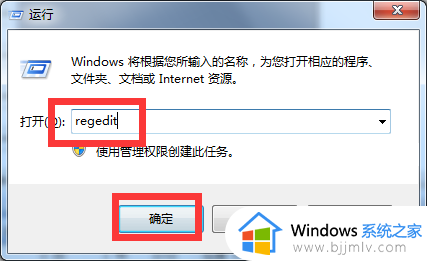
3、弹出对话框,展开HKEY_CURRENT-USER项。
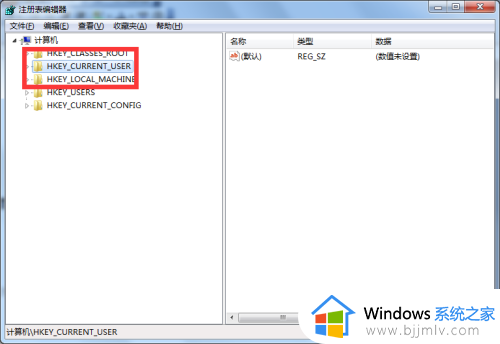
4、展开Software项。
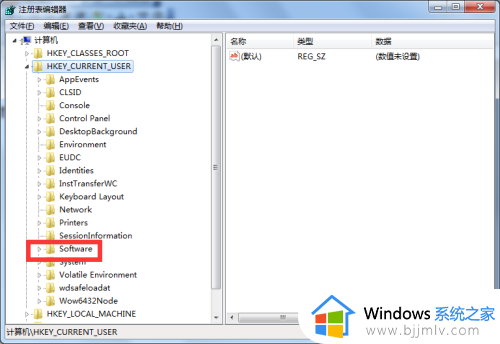
5、展开Microsoft项。
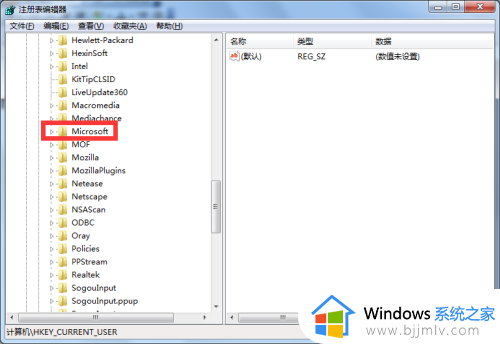
6、展开Windows项。
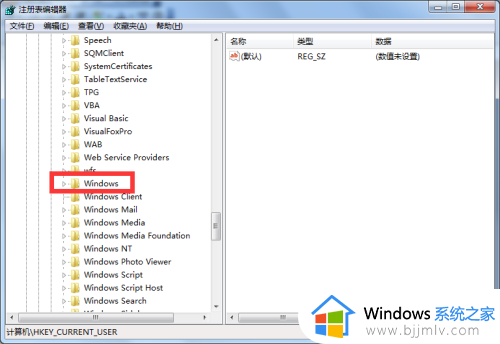
7、展开CurrentVersion项。
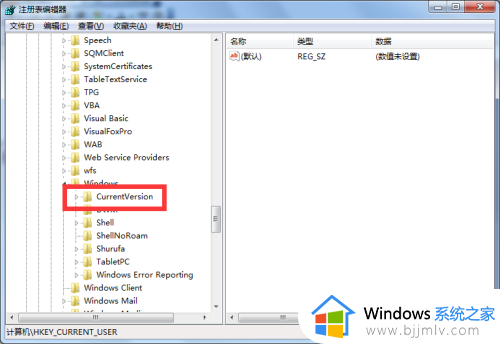
8、展开Explorer项。
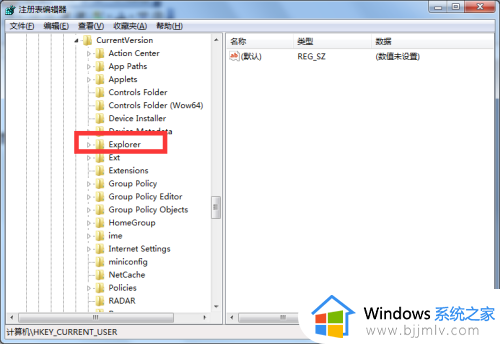
9、选中UserShell Folders项,在右侧找到My Pictures值,双击打开。
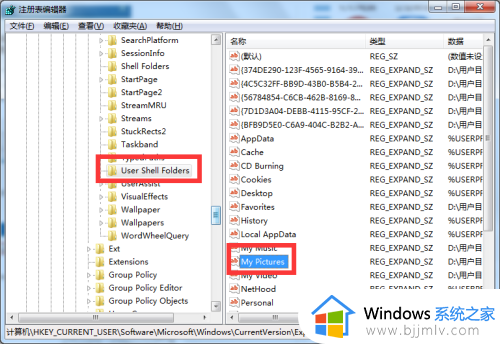
10、弹出对话框,将数值数据修改为%USERPROFILE%\Pictures,点击确定。
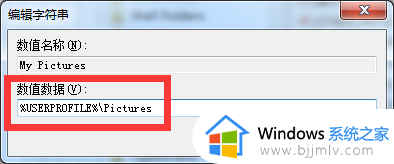
11、重启电脑,设置完成。
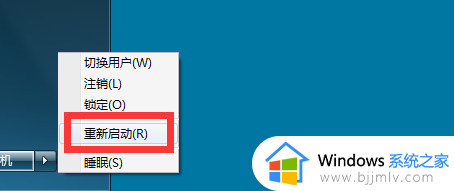
上述就是小编告诉大家的win7截图工具无法使用修复方法了,有遇到相同问题的用户可参考本文中介绍的步骤来进行修复,希望能够对大家有所帮助。